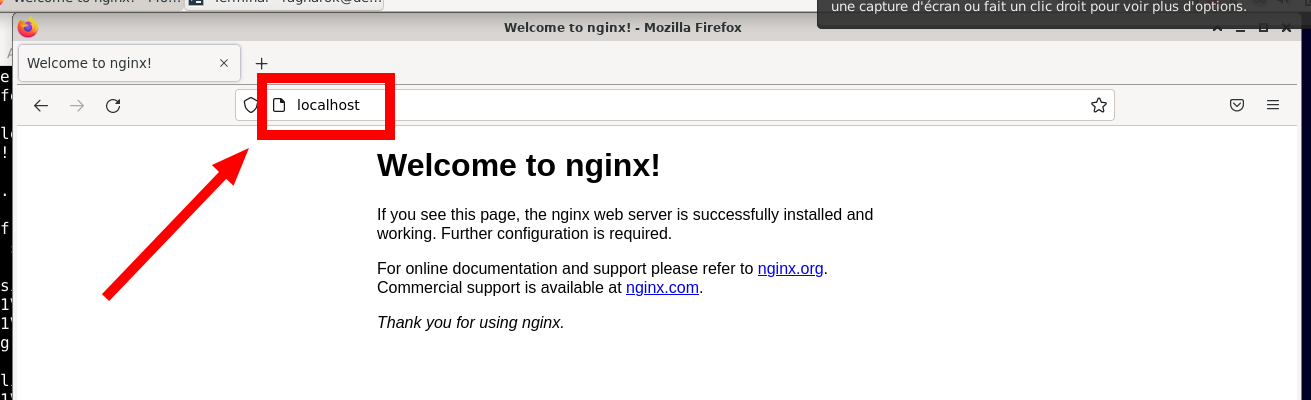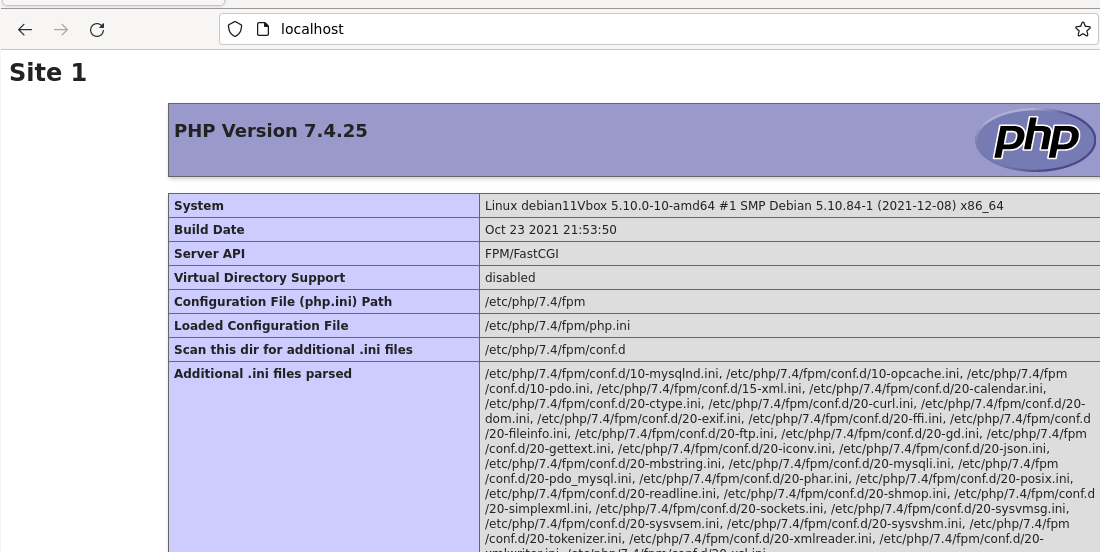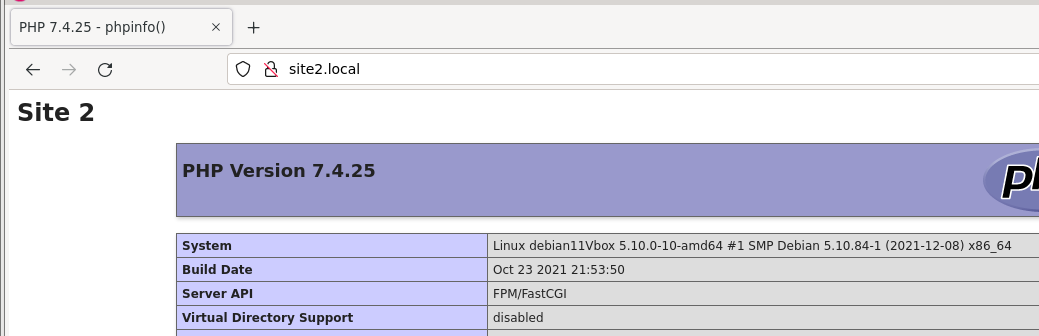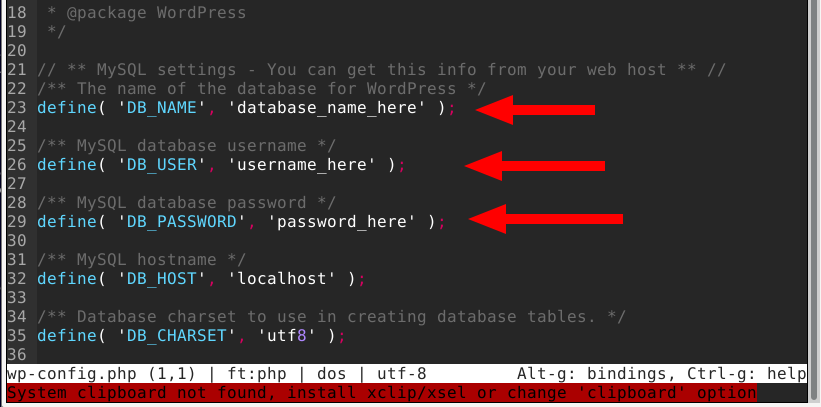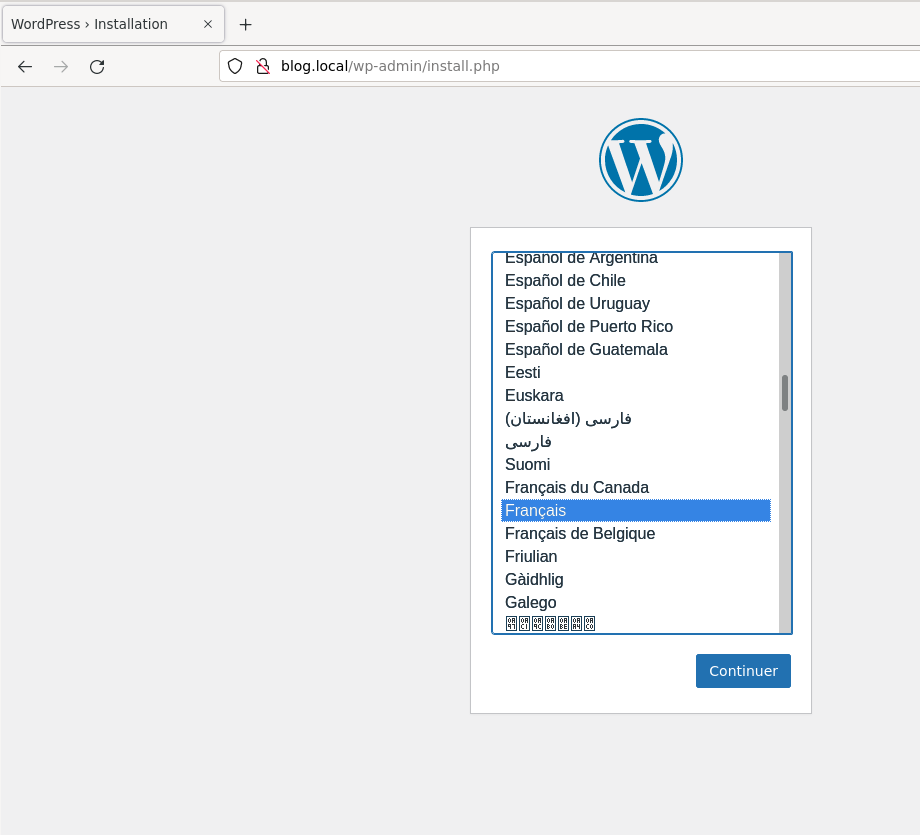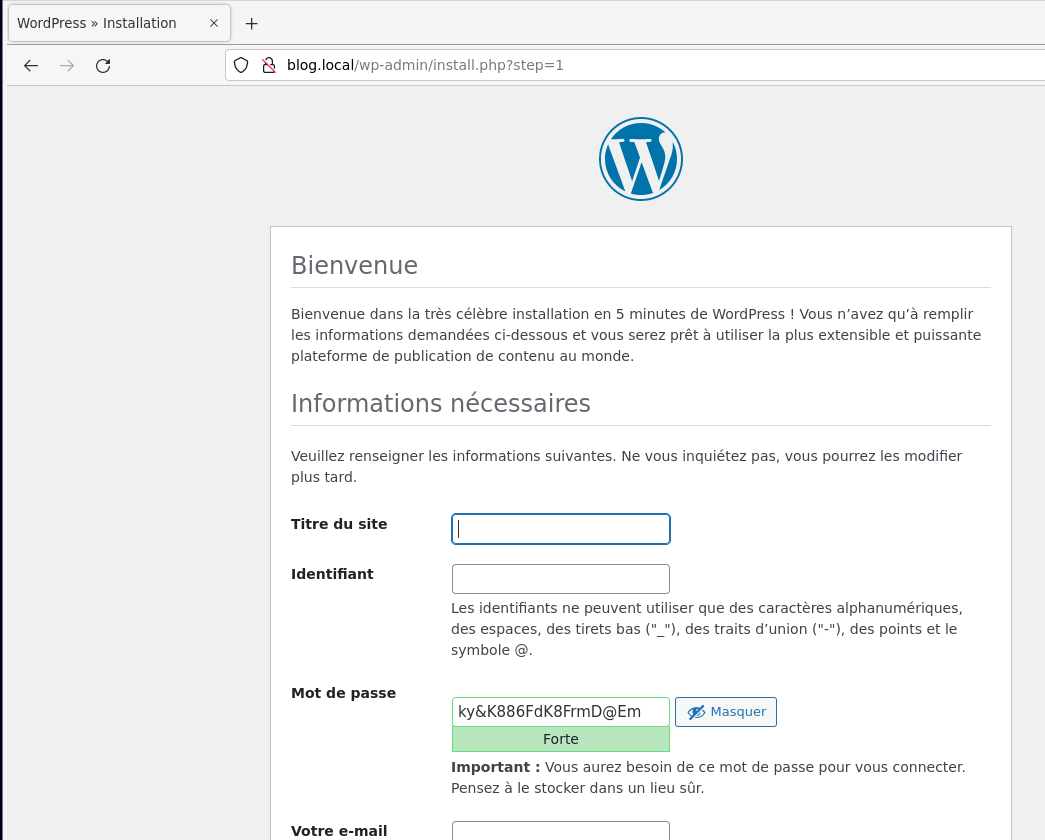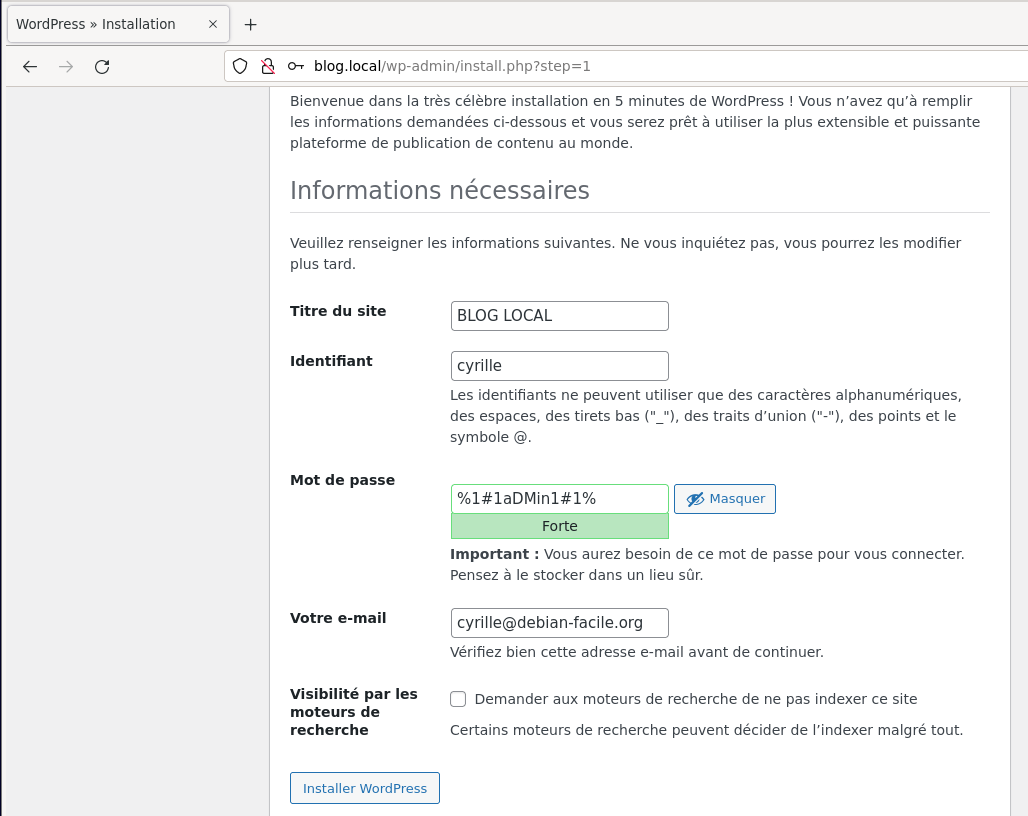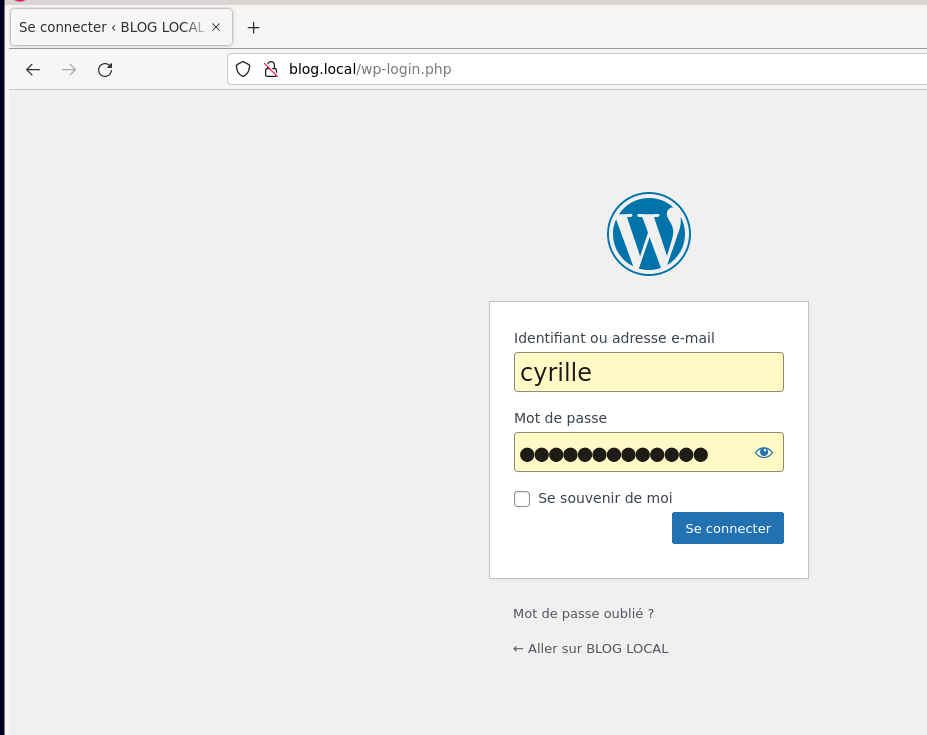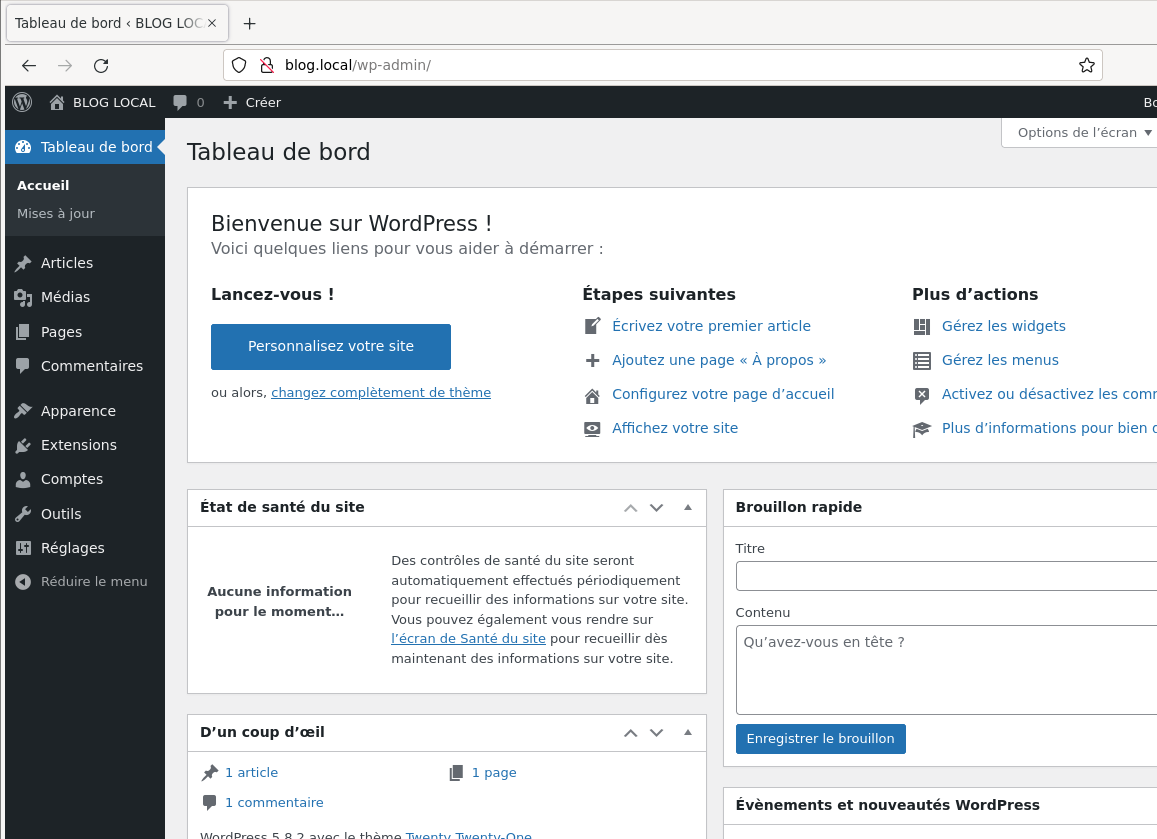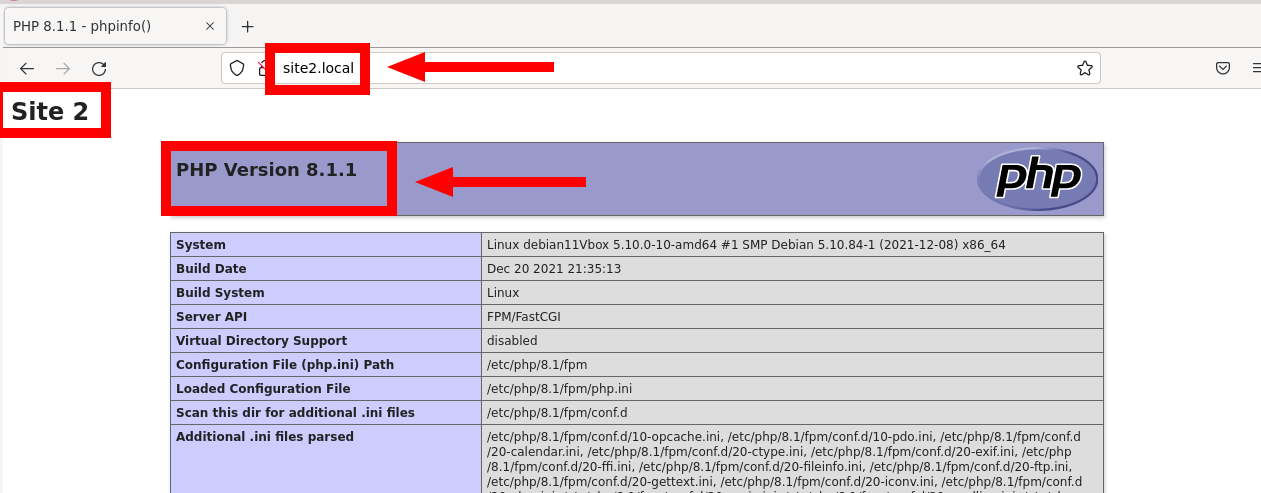Table des matières
Nginx, MariaDB, php, multi-sites dont Wordpress, plusieurs versions de php
- Objet : Un how to pour installer rapidement un serveur nginx avec une base de données (MariaDB), php pluri-versions et Wordpress.
- Niveau requis :
- Commentaires : Un how to pour installer rapidement un serveur nginx avec une base de données (MariaDB), php pluri-versions et Wordpress.
- Débutant, à savoir : Utiliser GNU/Linux en ligne de commande, tout commence là !.

- Suivi :
- Commentaires sur le forum : Lien vers le forum concernant ce tuto 1)
Introduction
Un how to pour installer rapidement un serveur nginx avec une base de données (MariaDB), php pluri-version et Wordpress. Cette documentation expliquera aussi comment faire du multi-sites avec nginx et l'installation de Wordpress.
Attention, les configurations proposées le sont dans le cas d’un serveur de développement, pas de production. A noter que l’aspect sécurité ne sera ici pas abordé, la finalité de ce guide est de disposer d’un environnement de travail fonctionnel pour ceux qui veulent travailler le développement web dynamique.
A savoir, dans la configuration de nginx (/etc/nginx/), il y a deux dossiers importants : sites-available et sites-enabled.
sites-available: Ce dossier contient les fichiers de configurations de vos sites. Ce dossier est un dépôt ; les fichiers de configuration qui y sont ne sont pas pris en compte. sites-enabled: Dossier de liens symboliques vers les fichiers de site-available que vous souhaitez activer.
Pour l'installer :
apt install micro
Installation des paquets
Installer les paquets suivants
apt install nginx php-cli php-fpm php-mysql php-json php-opcache php-mbstring php-xml php-gd php-curl mariadb-server
Démarrer et activer le démarrage automatique des services suivants
systemctl start nginx.service systemctl enable nginx.service systemctl start mariadb.service systemctl enable mariadb.service
A cette étape nginx est opérationnel
Sécuriser la base données MariaDB
mysq_secure_installation
Répondre de la manière suivante
Enter current password for root (enter for none): --> saisie du mot de passe root Switch to unix_socket authentication [Y/n] --> n Change the root password? [Y/n] --> n Remove anonymous users? [Y/n] --> y Disallow root login remotely? [Y/n] --> y Remove test database and access to it? [Y/n] --> y Reload privilege tables now? [Y/n] --> y
Si tout se passe bien, vous obtenez ce message :
All done! If you've completed all of the above steps, your MariaDB installation should now be secure. Thanks for using MariaDB!
Configurer nginx : créer son premier bloc de serveur
Nginx n'utilise pas des répertoires virtuels (Virtual Hosts, terme d'Apache) mais des “server blocks”, ici traduit en blocs de serveur, qui utilisent les directives server_name et listen pour se lier aux sockets tcp (2).
Créer votre premier répertoire de publication web
mkdir -p /var/www/html/site1
Adapter les droits Nginx utilise l'user et le groupe www-data.
Si vous voulez que votre utilisateur puisse écrire dans ce répertoire, il devra faire partie du groupe www-data et les fichiers et dossiers devront appartenir également à ce groupe
chown -R www-data:www-data /var/www/html/site1/ chmod -R 775 /var/www/html/site1/
Ajouter votre utilisateur au groupe www-data
adduser <utilisateur> www-data
(remplacer <utilisateur> par le login du compte qui doit faire parti du groupe www:data
Se déconnecter et se relogguer pour que la modification soit prise en compte Après reconnexion, on vérifie que l'utilisateur est bien dans le groupe www-data
groups ragnarok cdrom floppy audio dip www-data video plugdev netdev bluetooth lpadmin scanner
Configurer votre bloc de serveur
micro /etc/nginx/sites-available/site1.conf
- /etc/nginx/sites-available/site1.conf
server { listen 80; root /var/www/html/site1; index index.php index.html index.htm; server_name site1.local; error_log /var/log/nginx/site1.local_error.log; access_log /var/log/nginx/site1.local_access.log; client_max_body_size 100M; location / { try_files $uri $uri/ /index.php?$args; } location ~ \.php$ { include snippets/fastcgi-php.conf; fastcgi_pass unix:/run/php/php7.4-fpm.sock; fastcgi_param SCRIPT_FILENAME $document_root$fastcgi_script_name; } }
fastcgi_pass unix:/run/php/php7.4-fpm.sock;
Bien vérifier que la version php-fpm est la bonne par la commande suivante
/var/run/php/ php7.4-fpm.pid php7.4-fpm.sock php-fpm.sock
Supprimer l'ancienne config de nginx
rm /etc/nginx/sites-enabled/default /etc/nginx/sites-available/default
Activer le bloc de serveur
ln -s /etc/nginx/sites-available/site1.conf /etc/nginx/sites-enabled/
Vérifier la bonne configuration de votre premier bloc de serveur
nginx -t nginx: the configuration file /etc/nginx/nginx.conf syntax is ok nginx: configuration file /etc/nginx/nginx.conf test is successful
Recharger la configuration du serveur
service nginx reload
Créer un fichier php à l'intérieur de votre répertoire de publication web.
Exemple de syntaxe
Vérifier dans votre navigateur
Le fichier /etc/hosts
Si vous voulez accéder à votre site, via son entrée server_name de votre bloc de serveur, alors insérer la ligne suivante dans votre fichier /etc/hosts
- /etc/hosts
127.0.0.1 site1.local Ce qui donne un fichier de ce style 127.0.0.1 localhost 127.0.1.1 debian11Vbox 127.0.0.1 site1.local # The following lines are desirable for IPv6 capable hosts ::1 localhost ip6-localhost ip6-loopback ff02::1 ip6-allnodes ff02::2 ip6-allrouters
Nginx et plusieurs blocs de serveur
1. Copier votre répertoire de publication web
cp -R /var/www/html/site1 /var/www/html/site2
2. Adapter les droits et permissions
chown -R www-data:www-data /var/www/html/site2 chmod -R 775 /var/www/html/site2/
2. Adapter le fichier index.php
3. Copier le bloc de serveur site1.conf vers site2.conf et l'adapter
cp /etc/nginx/sites-available/site1.conf /etc/nginx/sites-available/site2.conf
Modifier /etc/nginx/sites-available/site2.conf de la manière suivante
- /etc/nginx/sites-available/site2.conf
server { listen 80; root /var/www/html/site2; index index.php index.html index.htm; server_name site2.local; error_log /var/log/nginx/site2.local_error.log; access_log /var/log/nginx/site2.local_access.log; client_max_body_size 100M; location / { try_files $uri $uri/ /index.php?$args; } location ~ \.php$ { include snippets/fastcgi-php.conf; fastcgi_pass unix:/run/php/php7.4-fpm.sock; fastcgi_param SCRIPT_FILENAME $document_root$fastcgi_script_name; } }
4. L'activer, tester la configuration de nginx et la recharger
ln -s /etc/nginx/sites-available/site2.conf /etc/nginx/sites-enabled/ nginx -t service nginx reload
5. Adpater le fichier /etc/hosts Ajouter la ligne
- /etc/hosts
127.0.0.1 site2.local
6. Tester en saisissant dans votre navigateur site1.local puis site2.local
Installer Wordpress
MariaDB étant installé, il faut configurer la base de données pour Wordpress.
Se connecter au serveur de la base de données, créer une base de données et un utilisateur Wordpress et ajuster les privilèges
mysql -u root -p
Saisir les commandes SQL suivantes
CREATE DATABASE BDDWPress; GRANT ALL ON BDDWPress.* TO 'wp-admin'@'localhost' IDENTIFIED BY 'wp-mot-de-passe-1'; quit
Récupérer la dernière version de wordpress et l'installer
cd /var/www/html/
wget https://wordpress.org/latest.tar.gz tar xzfv latest.tar.gz rm latest.tar.gz
cd wordpress mv wp-config-sample.php wp-config.php
micro wp-config.php
Modifier ce fichier en précisant le nom de la base de données, le nom de l'administrateur wordpress précédemment créé et son mot de passe.
- wp-config.php
// ** MySQL settings - You can get this info from your web host ** // /** The name of the database for WordPress */ define( 'DB_NAME', 'BDDWPress' ); /** MySQL database username */ define( 'DB_USER', 'wp-admin' ); /** MySQL database password */ define( 'DB_PASSWORD', 'wp-mot-de-passe-1' );
Adapter les droits et les permissions de ce nouveau répertoire de publication web
chown -R www-data:www-data /var/www/html/wordpress chmod -R 755 /var/www/html/wordpress
(PS ici les droits sont en 755, le groupe www:data n'ayant pas besoin (sauf usage avancé de WP) d'écrire dans ce répertoire.)
Il ne reste pas qu'à créer le fichier du bloc de serveur de nginx. En voici un exemple :
micro /etc/nginx/sites-available/blog.conf
- /etc/nginx/sites-available/blog.conf
server { listen 80; root /var/www/html/wordpress; index index.php index.html index.htm; server_name blog.local ; error_log /var/log/nginx/blog.local_error.log; access_log /var/log/nginx/blog.local_access.log; client_max_body_size 100M; location / { try_files $uri $uri/ /index.php?$args; } location ~ \.php$ { include snippets/fastcgi-php.conf; fastcgi_pass unix:/run/php/php7.4-fpm.sock; fastcgi_param SCRIPT_FILENAME $document_root$fastcgi_script_name; } }
Tester la configuration de ce fichier, l'activer et recharger nginx.
nginx -t ln -s /etc/nginx/sites-available/blog.conf /etc/nginx/sites-enabled/ service nginx reload
Reste à adapter le fichier /etc/hosts en ajoutant la ligne suivante
micro /etc/hosts
- /etc/hosts
Et ajouter la ligne 127.0.0.1 blog.local
Faire tourner plusieurs versions de PHP
Installer les paquets suivants
apt install -y lsb-release ca-certificates apt-transport-https software-properties-common gnupg2
Ajouter cette entrée aux dépôts APT de la machine. Cette entrée sera identifiée dans un fichier spécifique : sury-php.list
echo "deb https://packages.sury.org/php/ $(lsb_release -sc) main" | tee /etc/apt/sources.list.d/sury-php.list
Vérifier la bonne création de ce fichier
cat /etc/apt/sources.list.d/sury-php.list deb https://packages.sury.org/php/ bullseye main
Importer la clef de contrôle de ce dépôt
wget -qO - https://packages.sury.org/php/apt.gpg | apt-key add -
Mettre à jour la base de données APT
apt update
Vérifier que les paquets php8 sont bien présents
apt search php
Limiter aux paquets php-fpm
apt search php8 | grep fpm
Installer php8.1 fpm et quelques utilitaires
apt install php8.0-{mysql,cli,common,imap,ldap,xml,fpm,curl,mbstring,zip}
Vérifier que les 2 versions de php soient bien prises en compte
ls /run/php/ php7.4-fpm.pid php7.4-fpm.sock php8.1-fpm.pid php8.1-fpm.sock php-fpm.sock
Activer une version de php 8.1 dans un bloc de serveur nginx. On utilisera ici le bloc de serveur précédemment créé : site2
- /etc/nginx/sites-available/site2.conf
micro /etc/nginx/sites-available/site2.conf
Et modifier la ligne
fastcgi_pass unix:/run/php/php7.4-fpm.sock;
doit devenir
fastcgi_pass unix:/run/php/php8.1-fpm.sock;
Sauvegarder
Vérifier la syntaxe de nginx et recharger sa configuration
nginx -t service nginx reload
Dans le navigateur internet, vérifier que le site2 renvoie bien la nouvelle configuration.
Dès lors vous avez donc
site1 –> interprète du php 7.4
site2 –> interprète du php 8.1
Conclusions
Voilà donc un premier aperçu de la prise en main de nginx afin d’un serveur web dynamique, pluri-sites et gérant différentes versions de php.